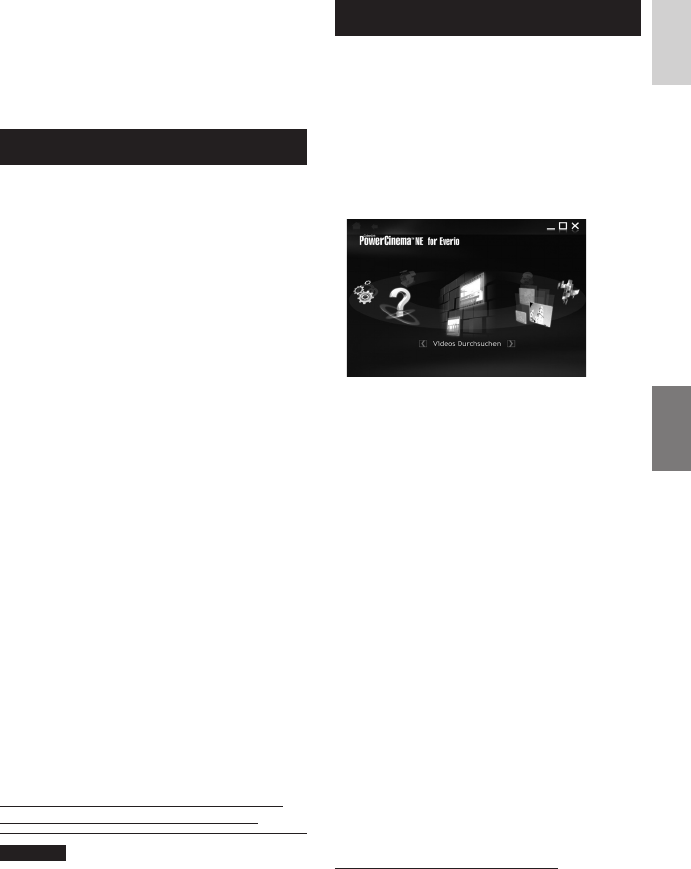23
DEUTSCH
Installieren Sie die Software, die mit Ihrem
Camcorder mitgeliefert wurde, auf Ihren PC.
Sie können Dateien auf dem PC mit nur einem
Mausklick sichern, und auch Disks erstellen.
Selbst wenn Sie die Software nicht
installieren, können Sie dennoch die Dateien
auf dem PC sichern. (. ( S. 26)
Systemanforderungen
Betriebssystem
Eines der folgenden Betriebssysteme sollte
bereits installiert sein (32-Bit-Version):
Windows
®
XP Home Edition (SP2)
Windows
®
XP Professional (SP2)
Windows Vista
®
Home Basic
Windows Vista
®
Home Premium
CPU:
Intel
®
Pentium
®
4, mindestens 1,6 GHz
(mindestens 2,2 GHz empfohlen)
Intel
®
Pentium
®
M, mindestens 1,4 GHz
Intel
®
Core
TM
Duo, mindestens 1,5 GHz, mindestens 1,5 GHz
RAM:
[XP] Mindestens 256 MB (Zum Erstellen
eines DVD-Videos mit PowerCinema:
1 GB oder mehr)
[Vista] Mindestens 1 GB (2 GB oder mehr
empfohlen)
Freier Festplattenspeicher:
Mindestens 120 MB für die Installation
Zum Erstellen eines DVD-Videos mindestens
10 GB empfohlen
USB-Anschluss:
USB 2.0-Anschluss
Bildschirm:
Muss über eine Anzeige von mindestens 1024 x
600 verfügen. VRAM 128 MB wird empfohlen
Verschiedenes:
Internet Explorer 6.0 oder höher
DirectX 9.0 oder höher
Unterstützte Medien:
DVD-Video: DVD-R/-RW, DVD+R/+RW,DVD-R/-RW, DVD+R/+RW,
DVD-RDL/+RDL
Informationen zu kompatiblen DVD-Brennern
finden Sie auf der Website von CyberLink:
http://www.cyberlink.com/english/products/
powerproducer/3/comp_dvd_drives.jsp
HINWEIS
Die Informationen zu den
Systemanforderungen stellen keinerlei
Garantie dar, dass die Software auf allen PCs
funktioniert, die diese Anforderungen erfüllen.
Software-Installation
Lesen Sie vor dem Installieren der Software
bitte den „JVC SOFTWARELIZENZVERTRAG“
auf der CD-ROM.
Die folgende Software ist auf der CD-ROM,
die mit Ihrem Camcorder mitgeliefert wurde.
•
PowerCinema NE for Everio
Die Hauptsoftware für die Dateiverwaltung.
Sie können verschiedene Funktionen wie
Dateisicherung, Wiedergabe, Hochladen
und DVD-Erstellung ausführen.
Scrollen Sie rechts oder links, um eine Funktion
in den Vordergrund zu holen, und wählen Sie
die Funktion aus, indem Sie das Bild anklicken.
L Videos Durchsuchen:
Wiedergabe von Videodateien auf dem PC
L Bilder Durchsuchen:
Wiedergabe von Standbilddateien auf dem PC
L Erweiterte Funktionen:
Kopiert/löscht Dateien auf dem PC /lädt
Dateien auf YouTube hoch
L DVD Erstellen:
Erstellt ein DVD-Video
L Direct DVD:
Brennt Camcorder-Dateien auf eine DVD
L Sichern:
Sichert Camcorder-Dateien auf dem PC ( S. 25)
L Einstellungen:
Für jeden Eintrag lassen sich genaue
Einstellungen vornehmen.
L Hilfe:
Zeigt die Bedienvorgänge an (hierfür ist ein
Internetanschluss erforderlich)
•
Digital Photo Navigator 1.5
Ermöglicht die Formatänderung von auf
dem PC gesicherten Standbildern
Sie finden zudem aktuelle (englischsprachige)
Informationen auf dem CyberLink-
Internetserver unter der folgenden Adresse:
http://www2.cli.co.jp/products/ne/
PC OPERATION
Dateisicherung auf einem Windows
®
-PC
Fortsetzung auf der nächsten Seite